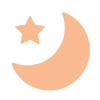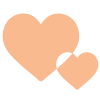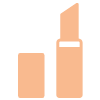【簡単】キングブレードの色の設定方法は?色の順番・カラチェンのやり方を解説!
更新:2022.08.22
ペンライトでお馴染みのキングブレードは、色の設定ができることで有名です。色の順番やカラチェンのやり方などを、詳しくチェックしてみたいと思いませんか?リセットの仕方や使い方もまとめてみたので、説明書代わりにしてくださいね。
※商品PRを含む記事です。当メディアはAmazonアソシエイト、楽天アフィリエイトを始めとした各種アフィリエイトプログラムに参加しています。当サービスの記事で紹介している商品を購入すると、売上の一部が弊社に還元されます。
INDEX
【説明書】キングブレードの色の設定ができる種類は?
キングブレードの色の設定ができる種類①ONEシリーズ
キングブレードの色の設定ができる種類の1つ目は、ONEシリーズです。使い捨てのサイリウムとは異なり、電池式のペンライトとなっているキングブレードですが、色の設定ができるシリーズとできないシリーズが存在します。
ONEシリーズは、色の設定を可能とするシリーズの一つです。アルカリ単3電池1本で光る「ONE1」と、ボタン式電池で光る「ONE1R」という、2種類のモデルが展開されています。
ONEシリーズの色の設定機能
| 機能 | デュアルメモリー | Hot Button | Bluetooth Tuning |
| ONE1 | ○ | ○ | ☓ |
| ONE1R | ○ | ○ | ☓ |
ONEシリーズはデフォルトカラー15色から好きな色数や順番を選んでカラチェンできる「デュアルメモリー機能」と、ワンプッシュするだけで好きな推し色にジャンプすることができる「Hot Button機能」を使って色の設定をしていきます。キンブレのさらに詳しい情報を確認するなら、こちらの記事が便利です。
キングブレードの色の設定ができる種類②x10シリーズ
キングブレードの色の設定ができる種類の2つ目は、x10シリーズです。こちらもサイリウムのような使い捨てではなく、単4電池3本で光るペンライトとなっています。キングブレードの中で色の設定ができる、もう一つのシリーズです。
デュアルメモリーやHot Buttonに加えて、好きな色にチューニングできる「Bluetooth Tuning機能」が搭載されていることが特徴です。6種類が展開されていますが古いモデルは省いて、現在の主流である「x10II・NEO」「x10III・NEO」「x10V」の3つをメインに紹介します。
x10シリーズの色の設定機能
| 機能 | デュアルメモリー | Hot Button | Bluetooth Tuning |
| x10II・NEO | ○ | ○ | ☓ |
| x10III・NEO | ○ | ☓ | ○ |
| x10V | ○ | ○ | ○ |
キンブレは、シートを手作りしてオリジナルペンライトにカスタマイズすることもできるアイテムです。使い捨てのサイリウムでは不可能な、自分だけのペンライトを作ってみませんか?こちらの記事で作り方を確認することができます。
RELATED ARTICLE
 DIY > DIY
2019.06.21
DIY > DIY
2019.06.21
誰でも簡単にできる?キンブレシートの作り方を画像で紹介!
【説明書】キングブレードの色の設定方法|デフォルトのライトの使い方
デフォルトのライトの使い方①ライトのAボタンでスイッチを入れる

キングブレードの色の設定で、デフォルトでのライトの使い方の1つ目は、サイリウムとは違い、カラチェンの設定のためにスイッチを入れる必要があることです。AボタンでライトのON・OFFを切り替えましょう。
キングブレードの持ち手の下部分に、AとBの2つのボタンがあります。つるんとしているのがAボタン、線が入っているのがBボタンです。Aボタンを0.5秒ほど押すと、ライトがONになります。OFFにしたい場合の消し方は、Aボタンを1.5秒ほど長押しすることです。
デフォルトのライトの使い方②ライトのABボタンで色を設定

キングブレードの色の設定で、デフォルトでのライトの使い方の2つ目は、ライトのABボタンで色を設定するものです。デフォルトの場合、以下の順番でカラーチェンジするようになっています。
デフォルトの色設定
- RED
- BLUE
- WHITE
- ORANGE
- GREEN
- PURPLE
- PINK
- YELLOW
- LIGHT GREEN
- LIGHT BLUE
- LIGHT PINK
- VIOLET
- LIME
- TURQUOISE
- HOT PINK
Aボタンを押せば上記の順番通りに、ライトがカラチェンしていきます。使用したい色のところでAボタンを押すのをやめればOKです。使用したい色を、うっかり過ぎてしまった場合は、Bボタンを押しましょう。逆の順番で戻ることができます。
デフォルトのライトの使い方③ホットボタンでライトを一発設定

キングブレードの色の設定で、デフォルトでのライトの使い方の3つ目は、Hot Button機能で一発設定することです。色を一つずつ順番に探していっては、好きなタイミングで推し色に変更することができませんね。次の手順で色の設定を行えば、ワンプッシュでライトが押し色にカラチェンします。
ホットボタンの設定と使い方
- ライトを推し色にして点灯させる
- ホットボタンを3秒ほど長押しすれば設定完了
- 設定完了後はホットボタンを押せば一発で推し色に変わる
推し色の設定が完了した場合は、ボタン近くのライトが1回だけ点滅します。点滅させないと、設定がうまくいっていないことになるので、しっかりとチェックしておきましょう。推し色の設定を解除して、もとの色に戻したい場合はAまたはBボタンを押してください。
【説明書】キングブレードの色の設定方法|推し色の順番を設定する方法
推し色の順番を設定する方法①メモリー1で推し色の順番を設定する

キングブレードの色の設定で、推し色の順番を設定する方法の1つ目は、メモリー1で行うものです。キングブレードの「x10II・NEO」「x10III・NEO」「x10V」といったモデルには、デュアルメモリー機能が搭載されています。
デュアルメモリー機能は、好きな色数と順番を2つのパターンで記憶させられる機能です。特定の色を、特定の順番で出したいときがありますよね。例えば、「RED・BLUE・GREEN・PURPLE・YELLOW」の色だけを、順番にメモリー1に記憶させたい場合は、以下の手順で行えばOKです。
メモリー1の設定方法
- ライトがOFFの状態でBボタンを3秒ほど長押しする
- REDの色が点滅したら設定が開始できる合図
- Aボタンで色を切り替えてBボタンで推し色を決定する
- 設定したい順に色を決定していけばOK
- 推し色をすべて選んだらBボタンを長押しして完了
メモリー1の設定を使ってライトをカラチェンさせたい場合は、OFFにした状態でBボタンを長押しします。REDの色が点滅したら、Cボタンを利用します。Cボタンを押してREDを選択した後に、再びBボタンを押せば、メモリー1の設定でカラチェンできます。
推し色の順番を設定する方法②メモリー2で押し色の順番を設定する

キングブレードの色の設定で、推し色の順番を設定する方法の2つ目は、メモリー2で行うものです。メモリー2に推し色を記憶させたい場合、以下のような手順になります。
メモリー2の設定方法
- ライトがOFFの状態でABボタンを同時に3秒ほど長押しする
- BLUEの色が点滅したら設定が開始できる合図
- メモリー1の③~⑤と同じ手順を繰り返せばOK
メモリー2の設定でカラチェンさせたい場合は、ライトをOFFにしてBボタンを長押しします。ライトがREDになって点滅したらCボタンを押して、BLUEを選択した後に、再びBボタンを押せば、メモリー2のカラチェンができます。
メモリー1と2の設定を解除したい場合は、再びライトをOFFにしてからのBボタン長押しをしましょう。ライトがREDで点滅したらCボタンを押します。WHITEを選択した後に再びBボタンを押せば解除完了となり、デフォルトモードに戻ります。
【説明書】キングブレードの色の設定方法|順番の消し方とリセット方法
順番の消し方とリセット方法①特定の色や順番の消し方はないのでやり直す

キングブレードの色の設定で、順番の消し方とリセット方法の1つ目は、特定の色や順番の消し方はないのでやり直すしかないというものです。例えば、「RED・BLUE・GREEN・PURPLE・YELLOW」のメモリーの記録から、GREENだけを解除したくても不可能です。
また、順番を間違えたので入れ替えたいと思っても、消し方がないので最初からやり直すほかありません。こればかりは、慎重に記憶させていくことで防ぐしかないのです。
順番の消し方とリセット方法②順番の設定をリセットするにはABボタン

キングブレードの色の設定で、順番の消し方とリセット方法の2つ目は、ABボタンですべてリセットしてしまうというものです。特定の色や順番を、解除したり消したりすることはできないので、一挙にリセットする消し方を選ぶしかありません。以下の手順ですべて解除して、リセットするようにしましょう。
メモリーをリセットする方法
- ライトがOFFの状態でBボタンを5秒ほど長押しする
- ライトがREDで点滅したらAボタンを長押し
- ライトが消えたらリセット完了
【説明書】キングブレードの色の設定方法|カラーチューニングのやり方
カラーチューニングのやり方①アプリをインストールする
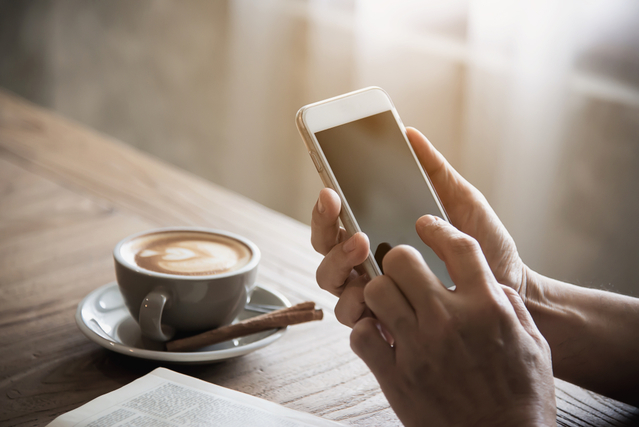
キングブレードの色の設定で、カラーチューニングのやり方の1つ目は、Bluetooth Tuning機能のアプリをスマホやタブレットにインストールすることです。カラーチューニングは、デフォルトの色のリストにはない色をカスタマイズして、キングブレードに記憶させる機能です。
推し色を忠実に再現したい方や、オリジナルの色を使いたいときに便利な機能ですね。サイリウムとはかけ離れたカラチェンができるのが、キングブレードの魅力です。
X10V用アプリ・KING BLADE BLE(Android) X10V用アプリ・KING BLADE BLE(iOS)カラーチューニングのやり方②キングブレードを接続する

キングブレードの色の設定で、カラーチューニングのやり方の2つ目は、キングブレードを接続するものです。まずはスマホのBluetooth機能をONにして、ペンライトもONの状態にします。以下の手順で接続するようにしましょう。
キングブレードを接続するやり方
- ライトのABボタンを同時に長押してBLUEに点滅させる
- アプリを起動した後「Pairing」をタップする
- チューニングしたいキングブレードのモデルを選ぶ
- 点滅が速くなったら接続完了の合図
カラーチューニングのやり方③好みのチューニングをする

キングブレードの色の設定で、カラーチューニングのやり方の2つ目は、好みのチューニングをするものです。アプリを使用しながら、細かい発色を調整していきましょう。以下の手順でアプリを操作していけば大丈夫ですよ。
アプリで好みのチューニングをする方法
- 「+Create Blade」をタップして新しい発光色を追加する
- ベースカラーを選択してRGBWの数値を調整する
- 好みのチューニングが決まったら「Select」をタップする
以上の手順で、好みのチューニングをすることができます。1色だけでなく複数のカラーリストが作れるので、リストを作成したい場合は、手順を繰り返して色を追加していきましょう。最後に「Install」をタップして、キングブレードのメモリーに保存すればOKです。
チューニングしたカラーを解除したい場合は、メモリーの「順番の消し方とリセット方法」でご紹介した手順で解除することができます。理想を追求して、サイリウムでは再現できないカラーをチューニングしてみましょう。もしもサイリウムだけで十分な場合は、こちらの記事でサイリウムの種類をチェックしてみてください。
キングブレードの色の設定で好みのカラチェンを実現しよう
キングブレードの最大の魅力は、サイリウムでは再現できない豊富な色の設定方法です。モデルごとに異なる機能があるので、最大限に利用しながら好みのカラチェンを実現していきましょう。こだわりの推し色も、問題なくチューニングできますよ。
商品やサービスのご購入・ご利用に関して、当メディア運営者は一切の責任を負いません。